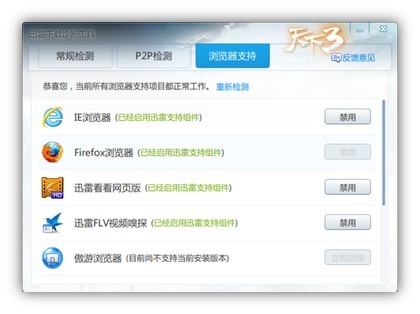萬盛學電腦網 >> 圖文處理 >> Photoshop教程 >> ps調色教程 >> Photoshop給模特照片調出流行的歐美紅褐色
Photoshop給模特照片調出流行的歐美紅褐色

人物圖片美化不是簡單的調色,後面有很多細節需要處理。如人物曲線需要修整,膚色部分需要微調,背景及畫面中較為雜亂的部分需要去除,層次感需要加強等。自己要慢慢去調整和美化。
原圖

最終效果

1、打開圖片,在RAW裡調整,參數設置如下圖。

2、先來看看圖片存在的問題:雜亂東西很礙眼,人物線條不夠美,背景比較平。

3、去雜,液化,加深減淡等等操作後的效果如下圖。

4、復制背景圖層,去色,混合模式改為“正片疊底”,不透明度改為:80%,兩圖層之間新建曲線圖層,如下圖。

5、建立會層塗抹,讓圖片距離立體感更加強。
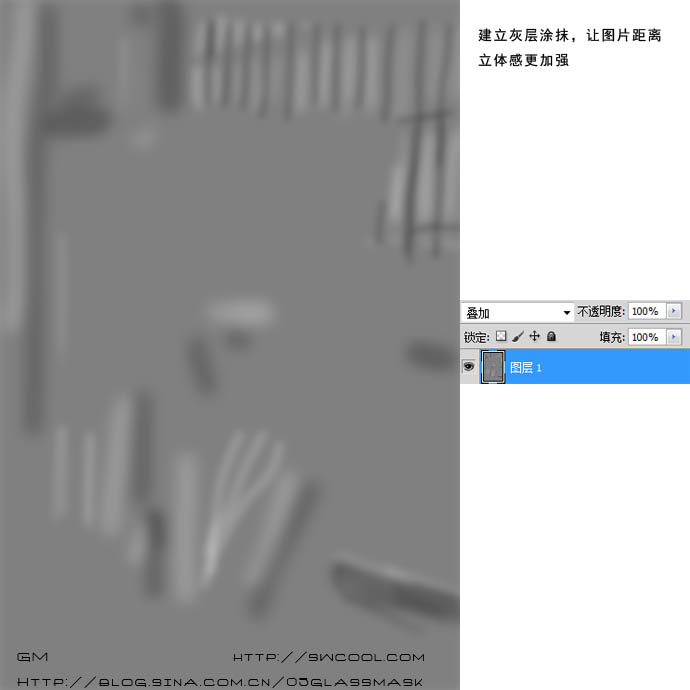
6、創建曲線調整圖層,參數設置如下圖。

7、創建純色調整圖層,顏色設置為暗紅色:#620D22,混合模式改為“顏色減淡”,填充改為:36%,如下圖。
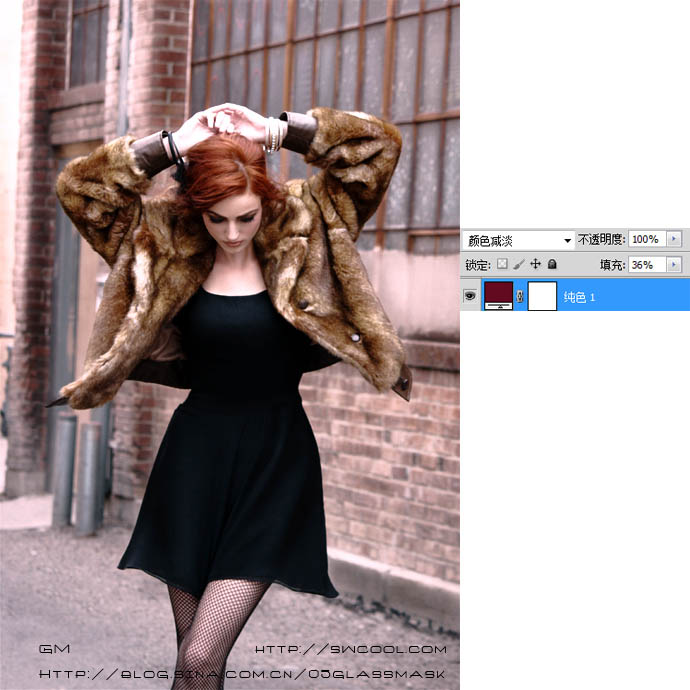
8、創建純色調整圖層,顏色設置為暗藍色:#21378A,混合模式改為“排除”,不透明度改為:33%,如下圖。
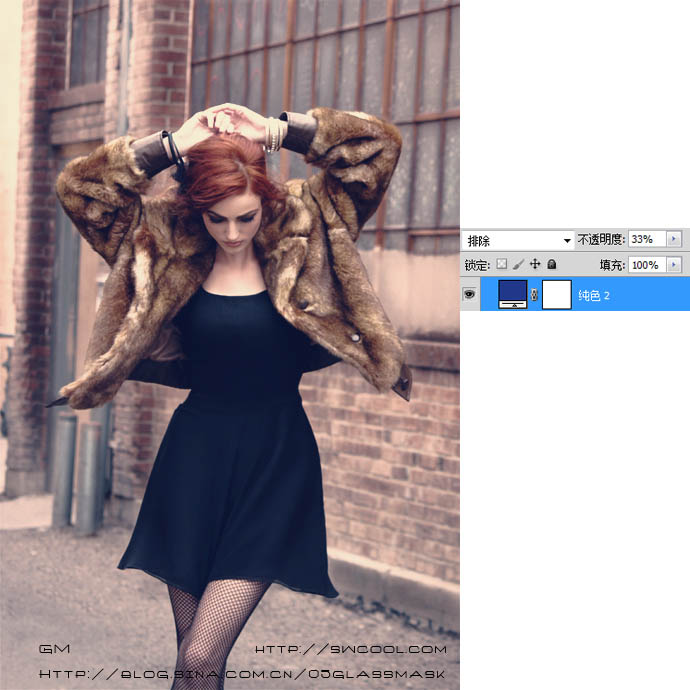
9、創建亮度/對比度調整圖層,參數設置如下圖。
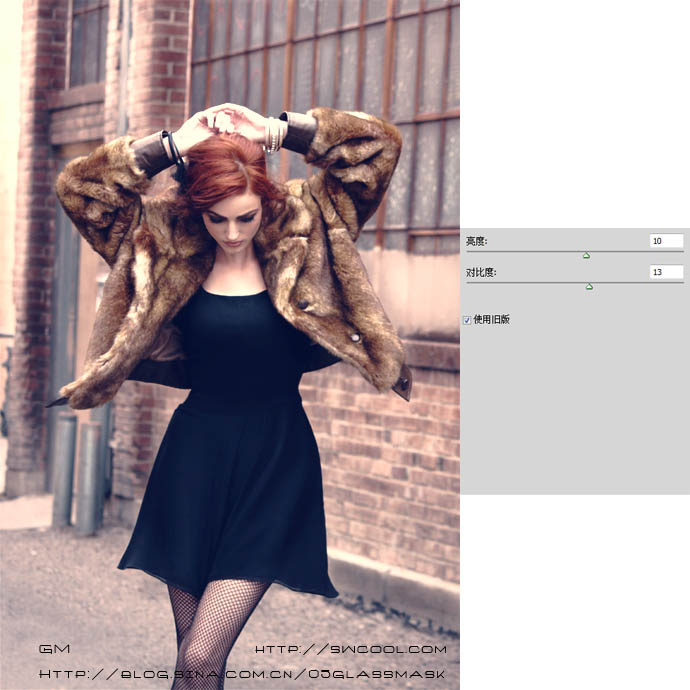
10、創建曲線調整圖層,稍微調亮一點。

11、創建純色調整圖層,顏色設置為暗藍色:#493C67,混合模式改為“排除”,不透明度改為:23%,效果如下圖。
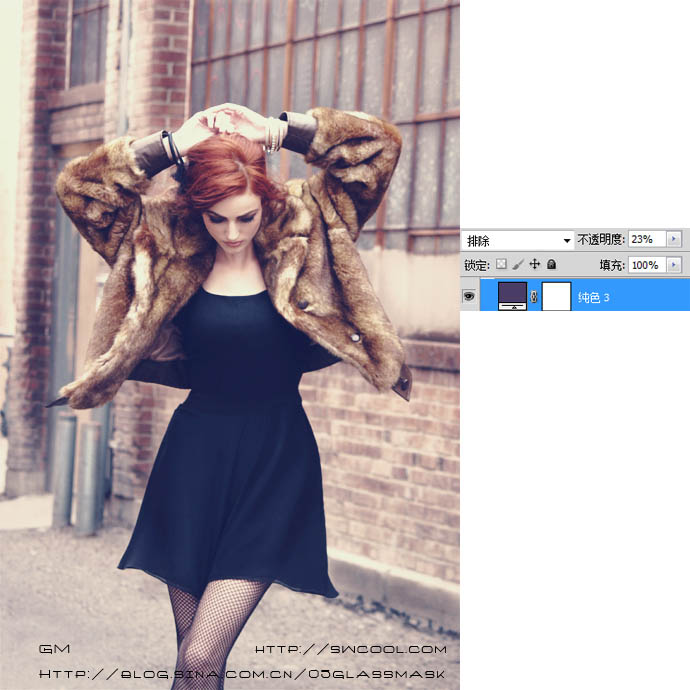
12、最後添加暗角,再適當銳化一下,完成最終效果。

最終效果:

ps調色教程排行
軟件知識推薦
相關文章
copyright © 萬盛學電腦網 all rights reserved